Instagram hiçbir zaman mesajlaşma özellikleriyle bilinmese de birçok kullanıcı hala iletişim için kullanıyor. Arkadaşlarınız, takipçileriniz veya aile üyelerinizle iletişim kurmak için Instagram’a güvenen biriyseniz, sohbetleriniz üzerinde daha fazla kontrol sahibi olmak isteyebilirsiniz.
Instagram kullanırken itiraf edelim; hepimiz belirli sohbetleri gizli tutmak isteriz. Ancak sorun şu ki Instagram, platformdaki sohbetleri gizleme veya arşivleme seçeneği sunmuyor.
Evet, belirli sohbetlerin Instagram gelen kutunuzda görünmesini engellemek için Android’inize üçüncü taraf uygulamaları yükleyebilirsiniz, ancak bu gizlilik ve güvenlik sorunlarına neden olur. Bu nedenle, kişisel Instagram konuşmalarınızı gizlemek istiyorsanız, birkaç başka yola güvenmeniz gerekir.
Instagram’da Mesajları Gizlemenin En İyi 2 Yolu
Bu nedenle, Instagram’da sohbetleri gizlemenin yollarını arıyorsanız, doğru makaleyi okuyorsunuz demektir :). Bu makale, Instagram konuşmalarını gizlemenize yardımcı olacak en iyi iki yöntemi paylaşacağız.
1) Instagram’da Vanish Modunu kullanın
Vanish modu, normal sohbet seçeneğinden çok farklı. Kaybolma modu, sohbet penceresinden ayrıldığınızda sohbeti otomatik olarak silen sohbetler için gizli moda çok benzer.
Instagram’daki Kaybolma Modu, arkadaşlarınıza geçici mesajlar göndermenize izin verir, ancak sohbet penceresini kapattığınızda, tüm mesajlar her iki uçtan da gider. Bu, sohbetleri gizlemez, ancak istenen sonucu elde etmenize yardımcı olabilir.
1. Öncelikle cihazınızda Instagram uygulamasını açın. Ardından, Messenger simgesine dokunun.
2. Sohbet Penceresinde, Instagram’ınızda gizlemek istediğiniz sohbeti seçin.
3. Kaybolma modunu etkinleştirmek için alttan yukarı kaydırmanız gerekir.
4. Etkinleştirildiğinde, mesajlar, GIF’ler, resimler ve Videolar gönderebilirsiniz. Tüm mesajlar görüldükten sonra kaybolacak ve siz sohbetten ayrılacaksınız.
Sohbeti gizlemek için Instagram’da Vanish Mode’u bu şekilde etkinleştirebilirsiniz. Kaybolma modundan çıkmak için alttan tekrar yukarı kaydırın.
2) Sohbetleri Gizlemek için Hesap Türünü Değiştirin
Sohbetlerinizi gizlemek için Instagram uygulamanızda hesap türlerini değiştirebilirsiniz. Instagram’daki profesyonel hesap, tartışmaları General’e taşımanıza izin verir. Sohbetleri Genel sekmesine taşıdığınızda ve hesap türünüzü tekrar kişisel olarak değiştirdiğinizde, sohbetler kişisel hesapta bile gizlenecektir. İşte yapmanız gerekenler.
1. Öncelikle cihazınızda Instagram uygulamasını açın. Ardından, Profil resmine dokunun.
2. Profil sayfasında, üç satıra (hamburger menüsü) dokunun.
3. Beliren seçenekler listesinden Ayarlar üzerine dokunun.
4. Ayarlar sayfasında Hesap üzerine dokunun.
5. Hesap sayfasında aşağı kaydırın ve Profesyonel Hesaba Geç’e dokunun.
6. Şimdi, hesap değiştirme işlemini tamamlamak için ekrandaki talimatları izleyin.
7. Profesyonel Hesaba geçiş yaptıktan sonra Instagram mesajları bölümünü açın. Gizlemek istediğiniz sohbete uzun basın ve Genele Taşı öğesini seçin.
8. Şimdi Ayarlar > Hesap > Hesap Türünü Değiştir seçeneğine gidin.
6. Beliren açılır pencerede Kişisel hesaba geç öğesine dokunun.
7. Kişisel hesaba geçtikten sonra Instagram mesajları bölümünü açın. Seçtiğiniz sohbet, sohbet listesinde görünmeyecektir.
Sohbetler Nasıl Geri Getirilir?
Gizli sohbetleri geri getirmek istiyorsanız, Hesabınızı bir Profesyonel/İş hesabına geçirin ve konuşmayı ‘ Genel’den ‘Birincil’e taşıyın.
Bir işletme hesabı aracılığıyla Instagram DM Sohbetlerini bu şekilde gizleyebilirsiniz.
Instagram’da konuşmalarınızı gizlemenin en iyi iki yolu bunlar. Bunlar resmi yöntemler olmasa da yine de bu iki yöntemi takip ederek istediğiniz sonucu alacaksınız.

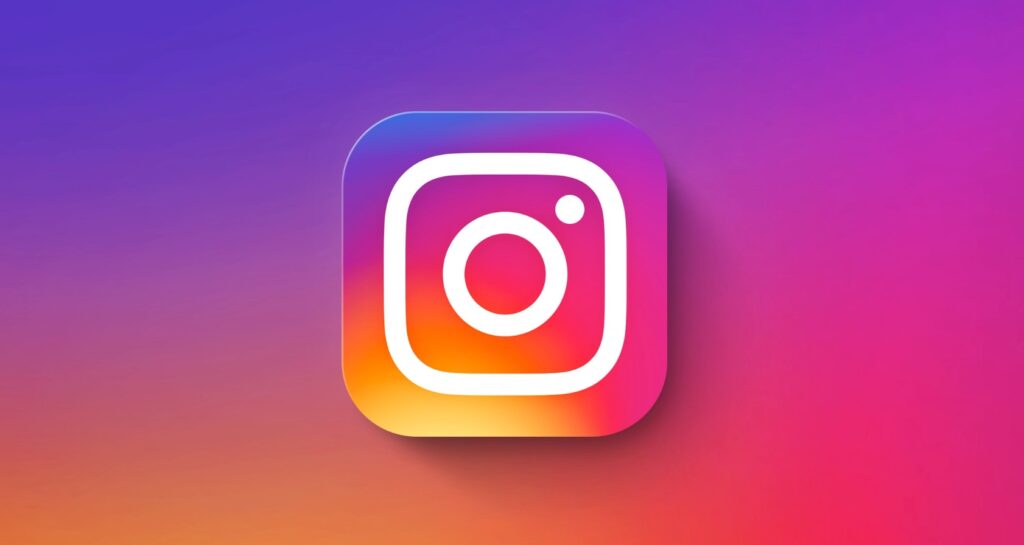
1 Yorum
that is amazing information nice thanks for this